您好,登录后才能下订单哦!
本篇文章为大家展示了怎么在CentOS 6.3中安装PHP xcache扩展,内容简明扼要并且容易理解,绝对能使你眼前一亮,通过这篇文章的详细介绍希望你能有所收获。
安装环境centOS6.3
APACHE:apache-2.4.4
PHP:5.4.13
1.安装xchache:
复制代码 代码如下:
# wget http://xcache.lighttpd.net/pub/Releases/3.0.1/xcache-3.0.1.tar.gz
# tar xf xcache-3.0.1.tar.gz
# cd xcache-3.0.1 #xcache是php的扩展,要使用php命令加载此扩展
# /usr/local/php5/bin/phpize #phpize命令作用是要准备一个php扩展准备编译,所以扩展要先执行编译
#./configure --enable-xcache --with-php-config=/usr/local/php5/bin/php-config
#php-config表示能够获取php的配置信息以及编译时的选项信息;
##由于不在默认路径下,xcache要获取php安装时所启用的功能,否则xcache会找不到php的路径
#make
#make install
安装结束时,会出现类似如下行:
复制代码 代码如下:
Installing shared extensions: /usr/local/php/lib/php5/extensions/no-debug-zts-20100525/
#安装共享扩展模块路径,先把这个路径复制下来,等一下复制到xcache的配置文件中
2 编辑php.ini,整合php和xcache
复制代码 代码如下:
# cd xcache-3.0.1
# vi xcache.ini
将xcache配置文件下内容添加到PHP配置文件/usr/local/php5/lib/php.ini下
并找到extension这行,修改为
复制代码 代码如下:
extension =/usr/local/php5/lib/php/extensions/no-debug-zts-20100525/xcache.so
重启服务
复制代码 代码如下:
service httpd restart
3.添加phpinfo功能,测试页面
添加以下内容info.php到/usr/local/apache2/htdocs/下,测试php模块是否加载.
复制代码 代码如下:
# vi /usr/local/apache2/htdocs/info.php
---------------
<?php
echo phpinfo();
?>
---------------
检查80端口是否打开
复制代码 代码如下:
# lsof -i:80
浏览器输入 http://localhost/info.php
显示有如下测试页面内容,PHP模块即在APACHE下加载成功
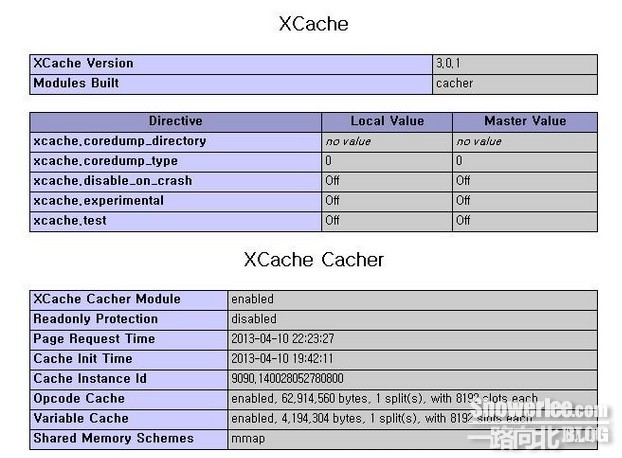
上述内容就是怎么在CentOS 6.3中安装PHP xcache扩展,你们学到知识或技能了吗?如果还想学到更多技能或者丰富自己的知识储备,欢迎关注亿速云行业资讯频道。
免责声明:本站发布的内容(图片、视频和文字)以原创、转载和分享为主,文章观点不代表本网站立场,如果涉及侵权请联系站长邮箱:is@yisu.com进行举报,并提供相关证据,一经查实,将立刻删除涉嫌侵权内容。